時間:2017-07-04 來源:互聯網 瀏覽量:
今天給大家帶來電腦麥克風聲音硬件測試向導如何調試,電腦麥克風聲音硬件測試向導怎麼調試,讓您輕鬆解決問題。
新買的電腦麥克風,往往需要在電腦上進行調試才可以應用。這時可以應用麥克風聲音硬件測試向導進行調試具體方法如下:
1將麥克風插入電腦對應孔位,打開電腦控製麵板
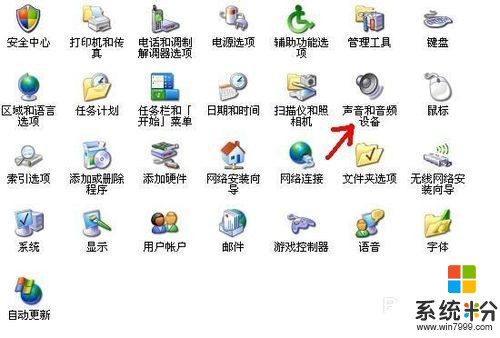 2
2按上圖,點擊:聲音和音頻設備
 3
3按上圖點擊:語音
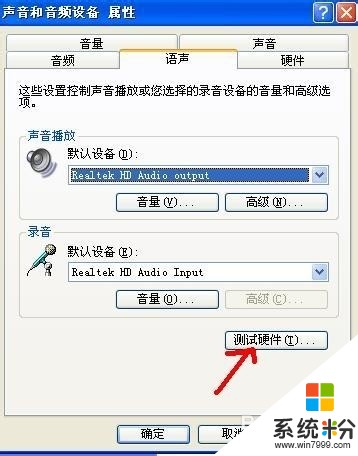 4
4按上圖,點擊:測試硬件
 5
5按上圖,點擊:下一步,出現下圖,顯示向導正在測試您的聲音硬件
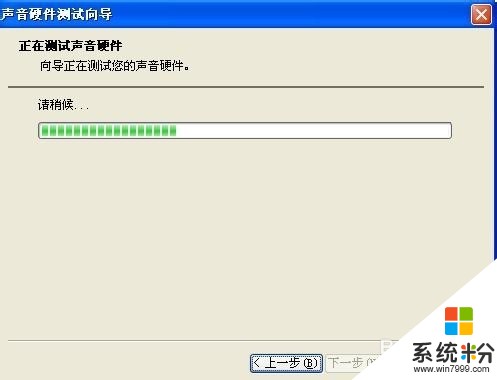 6
6等待第5步驟結束後,出現下圖,根據提示,對著麥克風說話,能聽到電腦喇叭聲音,說明測試成功,按下一步結束。
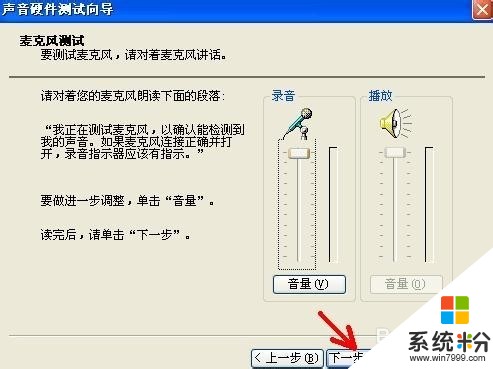
以上就是電腦麥克風聲音硬件測試向導如何調試,電腦麥克風聲音硬件測試向導怎麼調試教程,希望本文中能幫您解決問題。